ユーザープロファイルのリセット
注意:
プロファイルをリセットすると、ユーザーのフォルダーやファイルが保存され、新しいプロファイルにコピーされます。ただし、ほとんどのユーザープロファイルデータは削除されます(たとえば、レジストリがリセットされ、アプリケーション設定が削除されることがあります)。
- Directorから、プロファイルをリセットするユーザーを検索し、このユーザーのセッションを選択します。
- [プロファイルのリセット] をクリックします。
- ユーザーに、すべてのセッションからログオフするように指示します。
- ユーザーに再度ログオンするように指示します。ユーザープロファイルから保存されたフォルダーやファイルが新しいプロファイルにコピーされます。
重要:
複数のプラットフォーム上(Windows 8とWindows 7など)にユーザーのプロファイルが存在する場合は、問題が発生したデスクトップまたはアプリケーションに最初にログオンするよう指示します。これにより、正しいプロファイルがリセットされます。Citrixユーザープロファイルの場合、ユーザーのデスクトップが表示された時点でリセットされています。Microsoftの移動プロファイルの場合、フォルダーの復元処理に時間がかかる場合があります。この復元処理が完了するまで、ユーザーはログオンしていなければなりません。
これまでの手順では、Citrix Virtual Desktops(デスクトップVDA)を使用している前提になっています。Citrix Virtual Desktops(サーバーVDA)を使用している場合は、プロファイルのリセットを実行するためにログオンする必要があります。ユーザーはいったんログオフしてから再度ログオンし、プロファイルのリセットを完了させる必要があります。
プロファイルが正しくリセットされない場合(ユーザーがそのマシンに再ログオンできなかったり一部のファイルが見つからなかったりする場合など)、管理者が手作業で元のプロファイルを復元する必要があります。
ユーザーのプロファイルのフォルダーやファイルが保存され、新しいプロファイルにコピーされます。これらのフォルダーは、以下の順番でコピーされます。
- デスクトップ
- Cookies
- お気に入り
- ドキュメント
- ピクチャ
- ミュージック
- ビデオ
注:
Windows 8以降では、プロファイルのリセット時にクッキーフォルダーはコピーされません。
リセットされたプロファイルはどのように処理されるか
いずれのCitrixユーザープロファイルまたはMicrosoft移動プロファイルもリセットできます。ユーザーがログオフした後に管理者がDirectorまたはPowerShell SDKでリセットコマンドを選択すると、使用されているユーザープロファイルが識別され、Directorにより適切なリセットコマンドが発行されます。DirectorはProfile Managementを介してプロファイルのサイズ、種類、およびログオン時間などに関する情報を取得します。
これは、ユーザーログオン後の、ユーザープロファイルがリセットされた場合の処理を説明した図です。
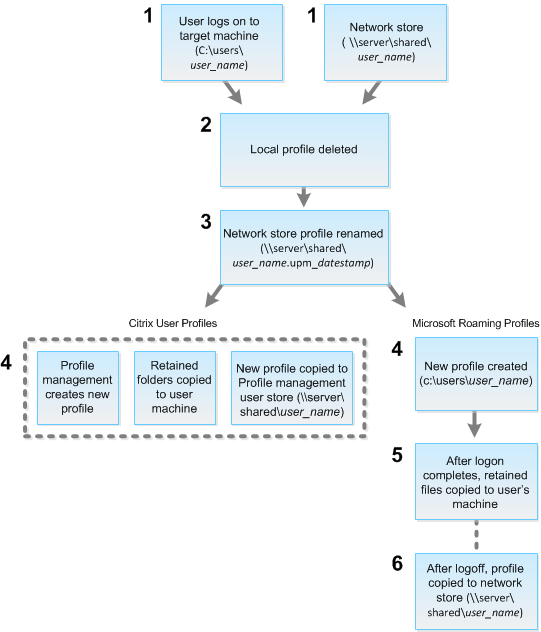
Directorからのリセットコマンドにより、プロファイルの種類が指定されます。次に、Profile Managementサービスによりその種類のプロファイルのリセットが試行され、適切なネットワーク共有(ユーザーストア)が検出されます。Profile Managementにより処理されたユーザーのプロファイルに対して移動プロファイル用のコマンドが発行された場合は拒否されます(逆の場合も同様)。
- ローカルプロファイルがある場合は削除されます。
- ネットワークプロファイルの名前が変更されます。
-
次の処理は、リセットされるプロファイルがCitrixユーザープロファイルかMicrosoft移動プロファイルかにより異なります。
Citrixユーザープロファイルの場合、Profile Managementインポート規則を使用して新しいプロファイルが作成されます。フォルダーはネットワークプロファイルにコピーされ、ユーザーは通常どおりログオンできます。リセットに移動プロファイルが使用される場合は、移動プロファイル内のすべてのレジストリ設定がリセットプロファイル内に保持されます。必要な場合は、テンプレートプロファイルが移動プロファイルよりも優先されるようにProfile Managementを構成することもできます。
Microsoft移動プロファイルの場合、Windowsによって新しいプロファイルが作成され、ユーザーがログオンするとフォルダーがユーザーデバイスにコピーされます。ユーザーが再度ログオフすると、新しいプロファイルがネットワークストアにコピーされます。
リセットに失敗したプロファイルを手動で復元するには
- ユーザーに、すべてのセッションからログオフするように指示します。
- ローカルプロファイルが存在する場合は削除します。
- ネットワーク共有上のアーカイブフォルダーを検索します。アーカイブフォルダーには、名前に日時とupm_datestamp拡張子が含まれます。
- 現在のプロファイル名を削除します。つまり、upm_datestamp拡張子のないものです。
- 元のプロファイル名を使用して、アーカイブされたフォルダーの名前を変更します。つまり、日時の拡張子を削除します。プロファイルがリセット前の状態に戻りました。
PowerShell SDKを使用してプロファイルをリセットするには
Broker PowerShell SDKを使用してプロファイルをリセットできます。
New-BrokerMachineCommand
特定のユーザー、セッション、またはマシンに配信するためのキューに登録されたコマンドを作成します。このコマンドレットについて詳しくは、https://citrix.github.io/delivery-controller-sdk/Broker/New-BrokerMachineCommand/を参照してください。
例
PowerShellコマンドレットを使用してプロファイルをリセットする方法の詳細については、以下の例を参照してください:
Profile Managementプロファイルのリセット
- user1のプロファイルをリセットしたいとします。PowerShellコマンドのNew-BrokerMachineCommandを使用します。例:
New-BrokerMachineCommand -Category UserProfileManager -CommandName "ResetUpmProfile" -DesktopGroups 1 -CommandData $byteArray -SendTrigger logon -user domain1\user1
重要:
CommandData $byteArrayを使用する際は、<SID>[,<backup path>]の形式にする必要があります:バックアップパスを指定しない場合、Profile Managementにより現在の日付と時刻で名前が付けられたバックアップフォルダが生成されます。
Windows移動プロファイルのリセット
- user1の移動プロファイルをリセットしたいとします。PowerShellコマンドのNew-BrokerMachineCommandを使用します。例:
New-BrokerMachineCommand -Category UserProfileManager -CommandName "ResetRoamingProfile" -DesktopGroups 1 -CommandData $byteArray -SendTrigger logon -user domain1\user1